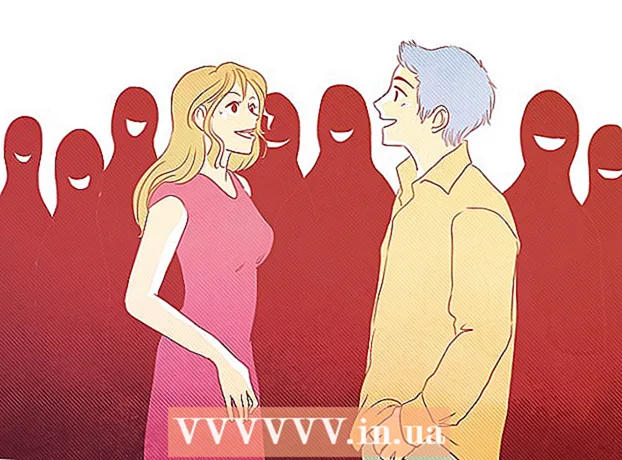Pengarang:
Laura McKinney
Tanggal Pembuatan:
10 April 2021
Tanggal Pembaruan:
1 Juli 2024

Isi
Tidak seperti banyak jejaring sosial lainnya, Instagram lebih fleksibel karena memungkinkan pengguna untuk mengubah nama mereka setelah membuat akun, sehingga orang lain dapat dengan mudah mengenali, mencari, dan menandai mereka di foto. foto di aplikasi. Apakah Anda bermaksud untuk membuat nama pengguna Anda lebih mudah ditemukan atau hanya ingin membuat sedikit perubahan, Anda beruntung dapat menemukan artikel ini.
Langkah
Metode 1 dari 2: Di aplikasi seluler
Buka aplikasi Instagram. Ketuk ikon aplikasi di layar beranda ponsel, atau cari dan ketuk aplikasi yang muncul di daftar.

Ketuk gambar profil. Ikon orang ini berada di pojok kanan bawah aplikasi. Setelah mengetuk ikon ini, Anda akan dibawa ke profil Instagram Anda.
Ketuk "Edit Profil Anda". Tombol abu-abu ini berada di bawah nomor posting dan pengikut Anda.

Ketuk kotak Nama Pengguna. Kotak ini menampilkan nama pengguna saat ini dan Anda perlu mengubahnya.
Ketik nama pengguna baru. Nama pengguna tidak akan disimpan secara otomatis.

Menyentuh Selesai (Selesai) jika Anda puas dengan nama pengguna baru Anda. Tombol ini berada di bagian bawah halaman.- Jika nama pengguna baru Anda tidak valid karena dipilih oleh pengguna lain, teks merah bertuliskan "Maaf, nama pengguna itu sudah dipakai." (Maaf, nama pengguna itu sudah ada) akan ditampilkan di bagian bawah layar.
- Jika nama pengguna valid, teks hijau bertuliskan "Profil disimpan!" (Profil telah disimpan!) Akan muncul di bagian bawah layar.
Metode 2 dari 2: Di desktop
Mengakses Halaman Instagram.
Masukkan nama pengguna dan kata sandi Anda saat ini. Kotak input terletak di bagian kanan layar.
Klik Masuk. Jika Anda memasukkan informasi akun yang benar, Anda akan diarahkan ke feed Instagram.
Klik pada gambar profil. Ikon berbentuk orang ini berada di pojok kanan atas jendela. Setelah mengklik, Anda akan melihat profil Instagram Anda.
Klik tombol "Edit Profil". Tombol besar ini berada tepat di sebelah kanan nama pengguna dan gambar profil Anda.
Klik kotak Username. Kotak ini menampilkan nama pengguna saat ini dan di sinilah Anda akan mengubahnya.
Masukkan nama pengguna baru. Bagian ini tidak akan disimpan secara otomatis.
Klik Kirimkan (Kirim) jika Anda puas dengan nama pengguna baru. Tombol ini ada di halaman.
- Jika nama pengguna baru Anda tidak valid karena telah diambil oleh orang lain, pesan merah berbunyi "Maaf, nama pengguna itu sudah dipakai." (Maaf, nama pengguna itu sudah ada) akan muncul di bagian bawah layar.
- Jika nama pengguna valid, pesan hijau bertuliskan "Profil disimpan!" (Profil telah disimpan!) Akan ditampilkan di bagian bawah layar.
Nasihat
- Pada halaman "Edit Profil", Anda juga diperbolehkan untuk mengubah situs web, profil dan alamat email Anda. Jika Anda ingin mengubah informasi akun Anda tanpa mempengaruhi nama pengguna Anda, edit saja informasi yang Anda inginkan.
Peringatan
- Setelah Anda mengubah nama pengguna Anda, semua markup di foto dan komentar dari nama pengguna lama akan hilang.